همه چیزهایی را که باید در مورد تنظیم ویژگی های سلامت، ایمنی و راحتی اپل واچ برای یک کاربر مسن بدانید، بیاموزید.
همه می توانند از داشتن اپل واچ با تمام مزایای نوآورانه سلامت، اتصال و تناسب اندام که ارائه می دهد، بهره مند شوند. این به ویژه اگر شما یک سالمند هستید، یا اگر از یکی از اعضای ارشد خانواده مراقبت می کنید، صدق می کند.
اگر در حال سرمایهگذاری بر روی اپل واچ برای افراد مسن هستید، در اینجا عواملی وجود دارد که باید در خرید خود و زمانی که دستگاه خود را تنظیم میکنید تا پتانسیل آن را به حداکثر برسانید، در نظر بگیرید.
1. مناسب ترین مدل اپل واچ را خریداری کنید
اکثر مدلهای اپل واچ (به جز رده بالای اپل واچ اولترا) انتخاب یک مدل مجهز به GPS سلولی یا فقط مجهز به GPS را به شما پیشنهاد میکنند.
اگر کاربر قبلاً آیفون داشته باشد، ممکن است یک مدل GPS کافی به نظر برسد. با این حال، برای هر سالمندی که آیفون ندارد یا می خواهد از ساعت به عنوان یک دستگاه مستقل استفاده کند، انتخاب گزینه GPS + Cellular ایده بسیار خوبی است. این به این دلیل است که شما می توانید از طریق پیامک یا تلفن بدون اتصال تلفن هوشمند به ساعت ارتباط برقرار کنید.
مزیت حتی مهمتر پوشیدن مدل GPS + Cellular این است که در بسیاری از کشورها به ویژگی Apple Emergency SOS مستقیماً از Apple Watch خود دسترسی خواهید داشت. این بدان معنی است که اگر در صورت تصادف یا سقوط به کمک فوری نیاز داشته باشید، ساعت شما با خدمات اضطراری تماس می گیرد و به مخاطبین اضطراری شما هشدار می دهد. با وب سایت اپل مشورت کنید تا ببینید کدام اپراتورها در کشور شما در دسترس هستند.

2. مناسب ترین اندازه و بند اپل واچ را در نظر بگیرید
همچنین هنگام تصمیم گیری در مورد اندازه فیزیکی و بند اپل واچ که به بهترین وجه با نیازهای سالمندان مطابقت دارد، موارد زیادی را باید در نظر گرفت.
بسیاری از مدل های اپل واچ در دو سایز مختلف عرضه می شوند. اگر کاربر بینایی ضعیفی داشته باشد، ممکن است نیاز به استفاده از صفحه نمایش بزرگتر داشته باشد تا بتواند متن را راحتتر بخواند. از سوی دیگر، نمایشگرهای کوچکتر سبکتر هستند و بنابراین استفاده از آنها در طول روز راحتتر است.
و این فقط اندازه نیست: شما همچنین باید مواد مورد را در نظر بگیرید، با روکش های آلومینیومی بسیار سبک تر از فولاد ضد زنگ. همه چیز اضافه می شود. به عنوان مثال، اپل واچ اولترا در مقایسه با کوچکترین نسخه آخرین مدل اپل واچ SE که تنها 26.4 گرم وزن دارد، 61.3 گرم وزن دارد.
بند یکی دیگر از ملاحظات مهم است، به طوری که برخی از تسمه ها به طور قابل توجهی راحت تر قرار می گیرند و جدا می شوند. اگر سالمندی که قرار است ساعت را بپوشد مشکلی در مهارت دارد، میتوانید گزینه «حلقه» را بدون قلاب یا سگک در نظر بگیرید. فروشگاه بند ساعت اپل شامل انواع مختلف هر مدل است.
3. از Accessibility برای بهینه سازی تنظیمات اپل واچ برای نیازهای کاربر استفاده کنید
هنگامی که بهترین مدل اپل واچ را برای سالمندان انتخاب کردید، وقت آن است که آن را تنظیم کنید. اگر صاحبش آیفون نداشته باشد، مشکلی نیست. Family Setup به شما امکان می دهد از Apple Watch خود بدون آیفون استفاده کنید.
اگر سالمندان مشکلات بینایی دارند، میتوانید نمایشگر را سفارشی کنید تا مطمئن شوید با طیف وسیعی از ویژگیها مطابق با نیازهای اوست. با رفتن به Settings > Accessibility در منوی Apple Watch به این موارد دسترسی داشته باشید.
در اینجا می توانید عملکرد Zoom را برای بزرگنمایی بخش های نمایشگر فعال کنید. از طرف دیگر، اندازه متن را بزرگ کنید، از متن پررنگ استفاده کنید، شفافیت پسزمینه را کاهش دهید، صفحه نمایش را به مقیاس خاکستری تغییر دهید، و برچسبهای توصیفی را روشن یا خاموش کنید. گزینه های نمایش بیشتر در تنظیمات > نمایشگر و روشنایی هستند.
از گزینه های موجود در بخش Voiceover برای کاربران با دید محدودتر انتخاب کنید. Voiceover موارد را روی صفحه نمایش می دهد. میتوانید سرعت گفتار، صدا، میزان صدا و استفاده از لمسی را انتخاب کنید. گزینه های دیگر شامل خط بریل و حتی ویژگی Screen Curtain است که نمایشگر را به طور کامل خاموش می کند و فقط از Voiceover برای کار با ساعت استفاده می کند.
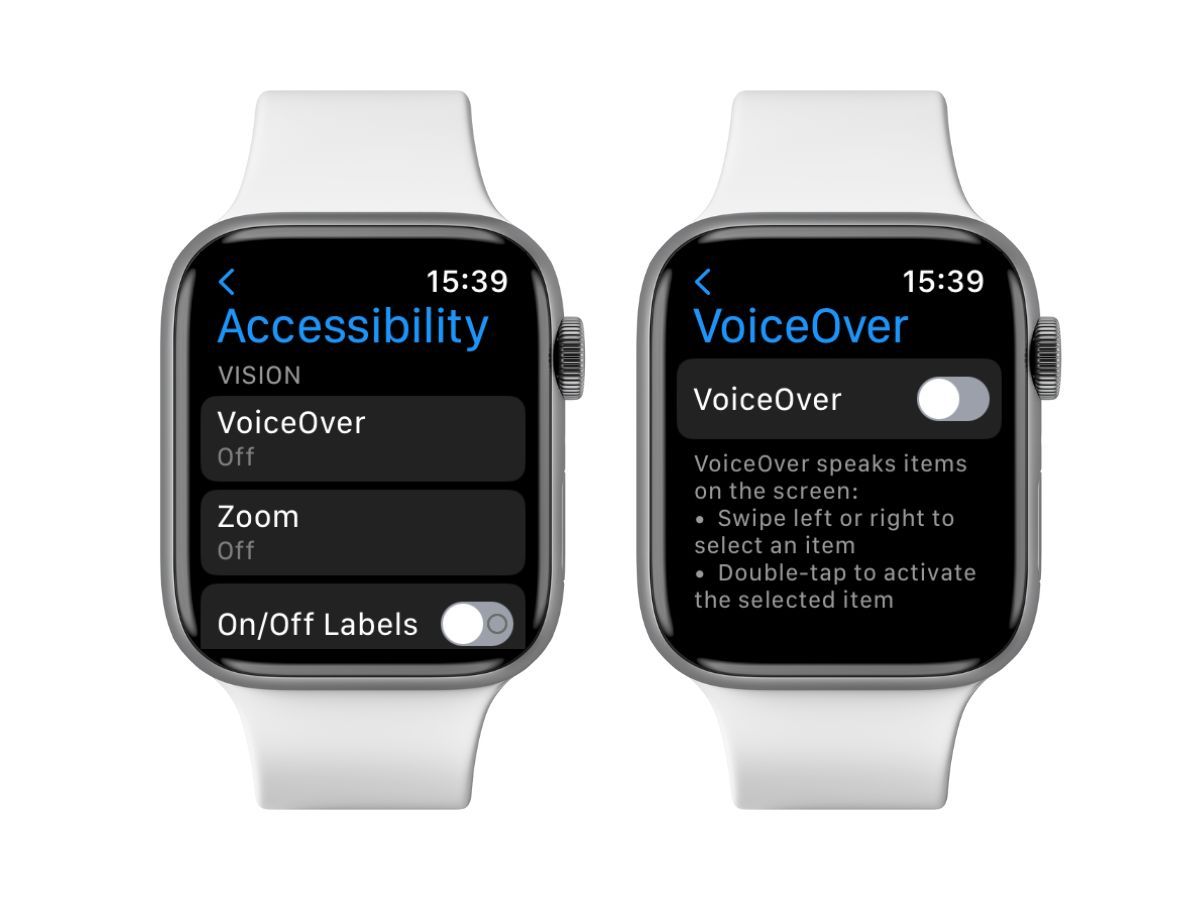
برای کاربرانی که مشکلات شنوایی دارند، منوی دسترسپذیری را بیشتر به پایین اسکرول کنید تا به تنظیمات صدا دسترسی پیدا کنید یا به تنظیمات > صداها و لمسی بروید.
بخش موتور در دسترسپذیری به کاربرانی که تحرک کمتری دارند اجازه میدهد تا برخی از کنترلهای لمسی، مانند سرعت کلیک دکمه کناری، را متناسب با آن سفارشی کنند.
4. ویژگی های سلامت اپل واچ را تنظیم کنید
یکی از مزایای کلیدی پوشیدن اپل واچ به عنوان یک ابزار نظارت بر سلامتی است. از آنجایی که اپل واچ شما میتواند به شما در نظارت بر چندین بیماری از جمله سلامت قلب کمک کند، باید کمی زمان صرف وارد کردن دادههای کلیدی و تنظیم ویژگیهای سلامت در برنامه Health در آیفون خود (یا اعضای خانوادهتان) کنید.
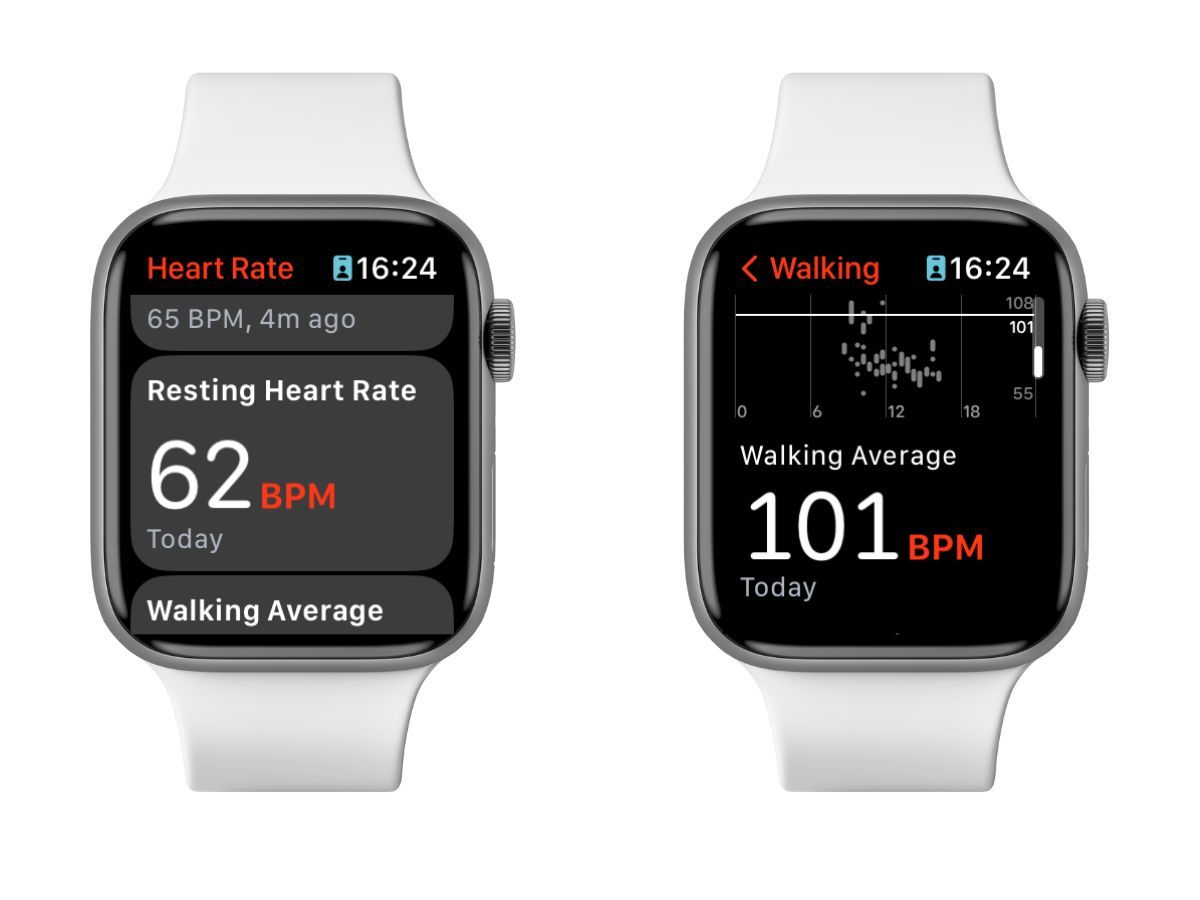
هنگامی که راه اندازی اولیه را با استفاده از راهنمای کامل ما در مورد برنامه Health و نحوه استفاده از آن انجام دادید، نیازی به انجام کار بیشتری نخواهید داشت. برنامه Health در پسزمینه کار میکند و دادههای اپل واچ را ضبط میکند و در صورت نیاز هشدارهای سلامتی را ارسال میکند.
در هر زمانی، میتوانید معیارهایی را که نظارت میکنید در برنامه Health در آیفون بررسی و اضافه کنید. از تب Summary به دنبال ویژگی Health Checklist بگردید، که به شما توصیه می کند اگر چیزی نیاز به توجه دارد یا هنوز به طور کامل تنظیم نشده است.
5. Health Data Sharing را فعال کنید
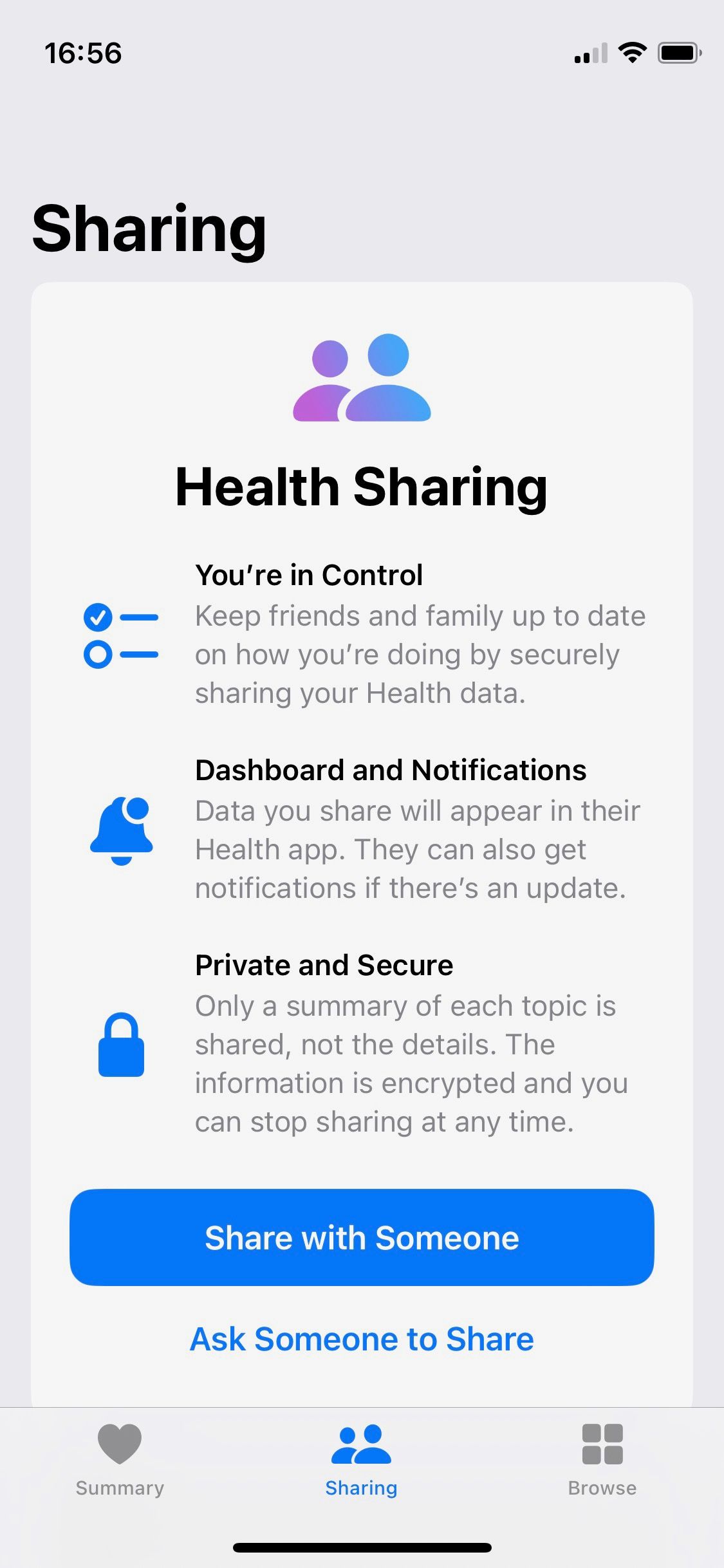
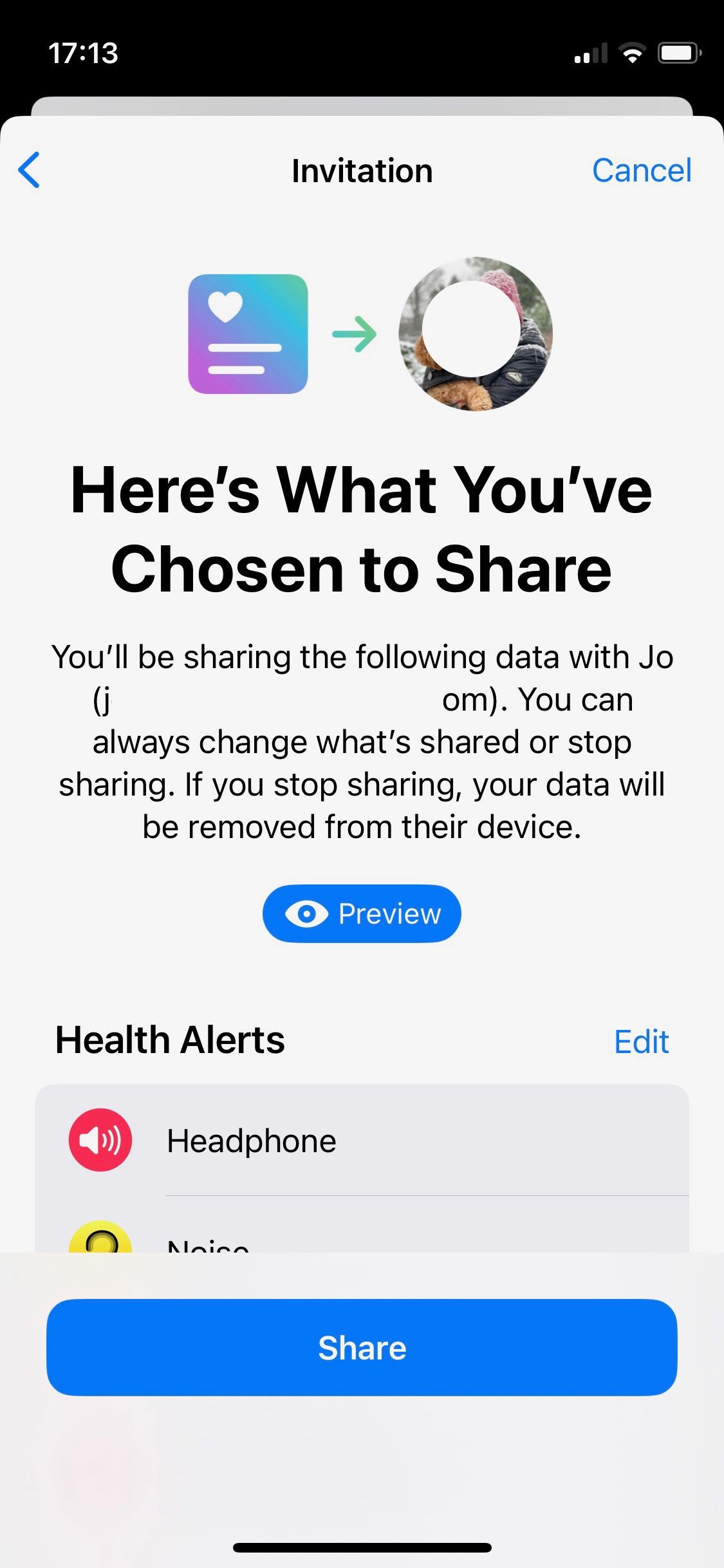
اگر سالمند اپل واچ خود را در آیفون خود مدیریت می کند، فعال کردن اشتراک گذاری داده های سلامت در برنامه iOS Health ضروری است، به خصوص اگر شما در نزدیکی زندگی نمی کنید.
اشتراکگذاری سلامت اپل به کاربران این امکان را میدهد تا اطلاعات سلامتی خود را بهطور امن با حداکثر پنج دوست و اعضای خانواده به اشتراک بگذارند. راه اندازی آن یک فرآیند ساده است:
- اپلیکیشن Health را در آیفون خود باز کنید.
- روی زبانه اشتراکگذاری ضربه بزنید، سپس روی اشتراکگذاری با کسی ضربه بزنید.
- مخاطبی را برای اشتراکگذاری جستجو کنید. هر نام آبی نشان می دهد که دستگاه شخص دیگر از اشتراک گذاری پشتیبانی می کند. اگر نام آنها خاکستری است، دستگاه آنها از اشتراک گذاری پشتیبانی نمی کند.
- روی مشاهده موضوعات پیشنهادی یا تنظیم دستی ضربه بزنید.
- داده هایی را که می خواهید به اشتراک بگذارید انتخاب کنید.
- روی Share و سپس Done ضربه بزنید.
6. داروها را روی اپل واچ کاربر تنظیم کنید

اگر سالمندی که اپل واچ دارد دارو مصرف میکند، ویژگی داروها را راهاندازی کنید تا کاربر داروی خود را ردیابی کند و زمانی که زمان مصرف نوبت بعدی فرا میرسد، یادآوریهایی را در ساعت اپل دریافت کند. برای تنظیم این ویژگی از داروها در برنامه Health استفاده کنید.
7. شناسه پزشکی و مخاطبین اورژانس را تنظیم کنید
ویژگی Medical ID در اپل واچ حاوی تمام اطلاعات پزشکی است که مردم باید در مواقع اضطراری درباره شما بدانند. این شامل نام ها، شرایط پزشکی، داروها، آلرژی ها و موارد دیگر است.
این راهنما را در مورد نحوه تنظیم ID پزشکی دنبال کنید و سپس با این چند مرحله مطمئن شوید که هر کسی میتواند در مواقع اضطراری به اطلاعات دسترسی پیدا کند:
- برنامه Watch را در آیفون باز کنید.
- به پایین اسکرول کنید و به Health بروید.
- شناسه پزشکی را انتخاب کنید.
- روی Edit در گوشه سمت راست بالای صفحه ضربه بزنید.
- به پایین بروید و در زیر دسترسی اضطراری، گزینه Show When Locked on را تغییر دهید.
از آنجایی که جزئیات تماس اضطراری کاربر در اینجا نمایش داده می شود، مطمئن شوید که آنها را اضافه کرده اید.
در اینجا چگونه است:
- برنامه Watch را باز کنید.
- به پایین بروید و به Health بروید.
- روی شناسه پزشکی ضربه بزنید.
- روی Edit در گوشه سمت راست بالا ضربه بزنید.
- به پایین بروید و افزودن مخاطب اضطراری را انتخاب کنید.
- مخاطب را انتخاب کنید.
- رابطه ای که با آن شخص دارید را از لیست انتخاب کنید.
- وقتی همه مخاطبین اضطراری خود را اضافه کردید، روی انجام شد ضربه بزنید.
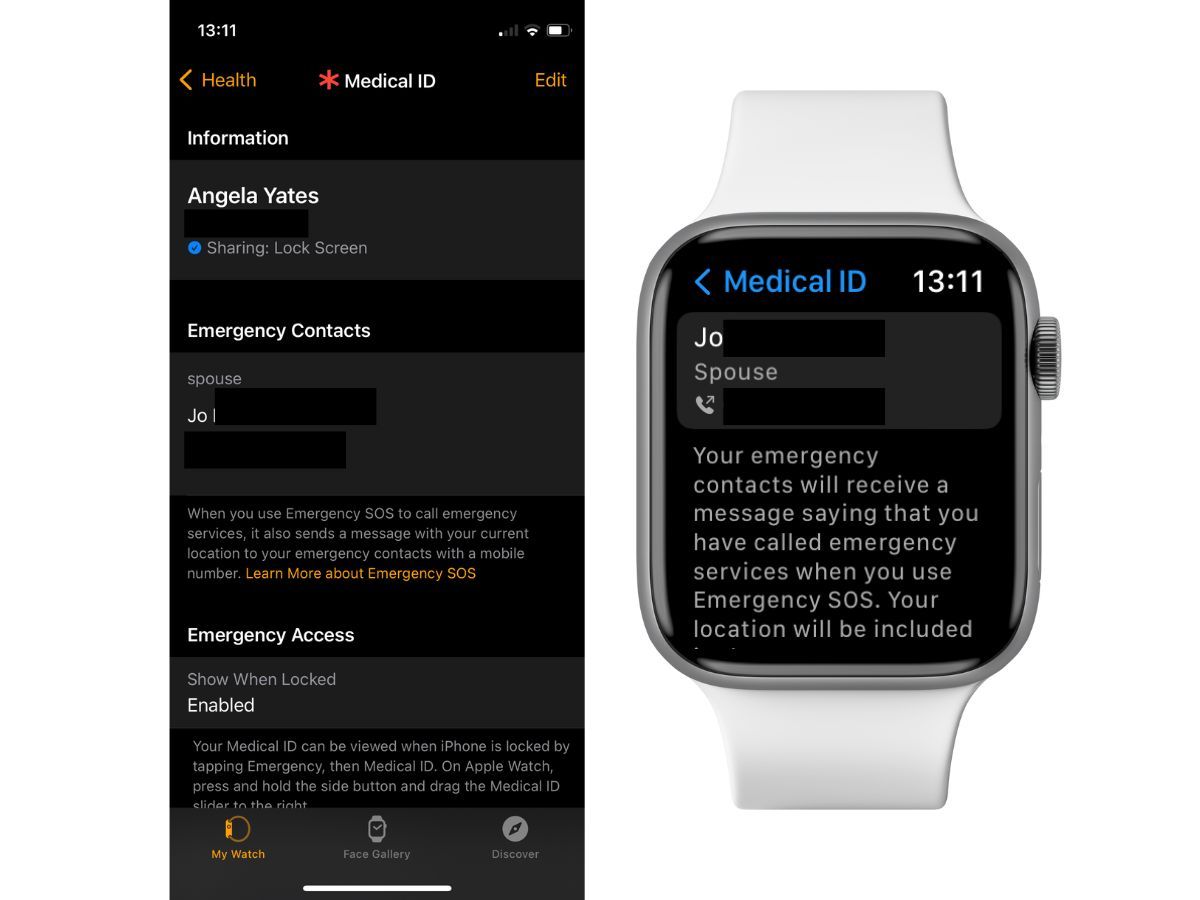
هنگامی که حداقل یک نام را در اینجا اضافه کردید، کاربر میتواند از سیری برای تماس فوری با آن شخص از Apple Watch خود با دستور «Hey Siri, call me contact اضطراری من» استفاده کند.
8. ردیابی موقعیت مکانی را فعال کنید
ردیابی موقعیت مکانی با استفاده از Find My در صورتی مفید خواهد بود که سالمند بیماری یا شرایطی داشته باشد که باعث سردرگمی و تمایل به سرگردانی یا گم شدن شود. هنگامی که برای اولین بار اپل واچ خود را با آیفون خود جفت می کنید، به طور خودکار دستگاه را به برنامه Find My اضافه می کند.
برنامه را باز کنید و مطمئن شوید که دستگاه در لیست شما قرار دارد. اکنون، تا زمانی که اپل واچ سالمندان به یک شبکه آیفون یا وای فای متصل باشد یا یک ساعت مدل سلولی باشد، همیشه میتوانید موقعیت مکانی آنها را هنگام استفاده از دستگاه مشاهده کنید.
9. Fall Detection را فعال کنید
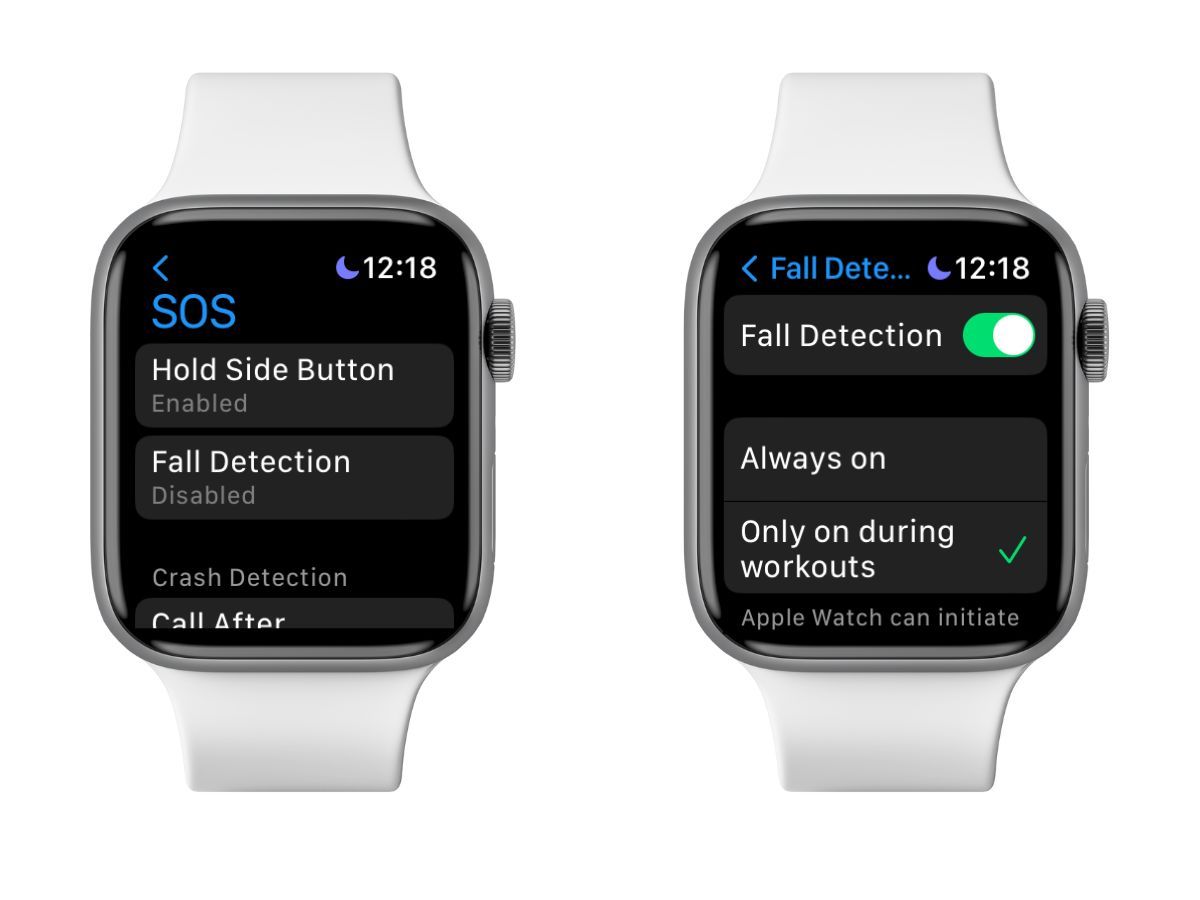
تشخیص پاییز که در اپل واچ سری 4 و نسخه های جدیدتر موجود است، زمانی که ساعت را برای کاربر 55 ساله یا بالاتر تنظیم می کنید، به طور خودکار فعال می شود. همچنین می توانید Fall Detection را برای Apple Watch خود به صورت دستی روشن کنید.
بررسی کنید که فعال باشد زیرا اپل واچ در صورت تشخیص سقوط شدید و عدم حرکت تا حدود یک دقیقه بعد، زنگ هشدار را به صدا در می آورد و سعی می کند با خدمات اورژانس تماس بگیرد. باز هم، اپل واچ باید به یک شبکه متصل باشد تا این ویژگی با موفقیت کار کند.
اکنون اپل واچ خود را برای مواقع اضطراری آماده کرده اید. امیدواریم هرگز نیازی به استفاده از هیچ یک از آنها نداشته باشید!
اپل واچ در صورت راهاندازی صحیح میتواند دستگاهی نجاتبخش باشد
مراقبت از یکی از عزیزان سالخورده با سلامتی یا تحرک به طور فزاینده شکننده می تواند دشوار باشد. سرمایه گذاری روی اپل واچ و صرف زمان برای تنظیم صحیح آن برای کاربر، ارزش تلاش شما را دارد.
هنگامی که این مراحل را دنبال کردید، فرد مورد علاقه شما یک دستگاه ارتباط فوری خواهد داشت که همچنین یک مانیتور سلامت عالی است. و اگر بدترین اتفاق بیفتد، در صورت نیاز به کمک به شما و خدمات اورژانس هشدار می دهد.
